-
-
Drucker zum Versenden und Empfangen von Faxen einsatzbereit machen (mit Fax-Einst.-Assistent)
-
Vornehmen einzelner Einstellungen für die Faxfunktionen des Druckers
-
-
Drucken mithilfe von Smartphones, Tablets und ähnlichen Geräten
-
-
Netzwerkdienst und Softwareinformationen
-
Anwendung für das Konfigurieren des Druckerbetriebs (Web Config)
-
Anwendung zum Scannen von Dokumenten und Bildern (Epson Scan 2)
-
Anwendung für das Konfigurieren des Scannerbetriebs über das Bedienfeld (Epson Event Manager)
-
Anwendung zum Konfigurieren des Faxbetriebs und -versands (FAX Utility)
-
Anwendung zur Konfiguration mehrerer Geräte (EpsonNet Config)
-
-
-
-
Verschwommene Ausdrucke, vertikale Streifenbildung oder Fehlausrichtung
-
Ungleichmäßige Farbverteilung, Schmierstellen, Flecken oder gerade Streifen im kopierten Bild
-
Moiré- oder Schraffurmuster werden im kopierten Bild angezeigt
-
Ein Bild auf der Vorlagenrückseite wird auf dem kopierten Bild angezeigt
-
-
Grundlegender Druckerbetrieb
Die Vorgehensweisen variieren je nach Anwendung. Ausführliche Informationen dazu finden Sie in der Hilfe der Anwendung.
-
Öffnen Sie die Datei, die Sie drucken möchten.
Legen Sie Papier in den Drucker ein, falls noch nicht geschehen.
-
Wählen Sie die Option Drucken im Menü Datei oder einen anderen Befehl aus, um das Dialogfeld Drucken aufzurufen.
Falls nötig, klicken Sie auf Details einblenden oder
 , um das Druckfenster zu erweitern.
, um das Druckfenster zu erweitern.
-
Wählen Sie Ihren Drucker.
-
Wählen Sie Druckereinstellungen aus dem Popup-Menü.
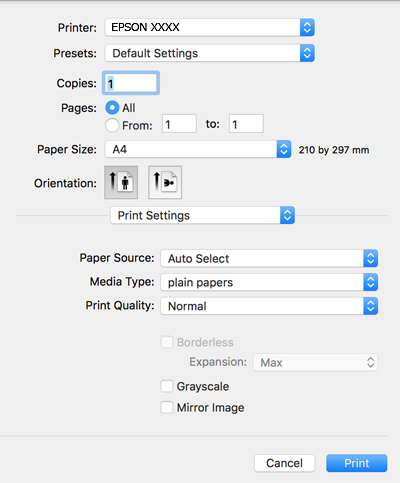 Hinweis:
Hinweis:Wenn unter OS X Mountain Lion oder einer höheren Version das Menü Druckereinstellungen nicht angezeigt wird, wurde der Epson-Druckertreiber nicht richtig installiert.
Wählen Sie im Menü
 die Optionen Systemeinstellungen > Drucker & Scanner (oder Drucken & Scannen, Drucken & Faxen). Entfernen Sie den Drucker und fügen Sie ihn anschließend wieder hinzu. Gehen Sie wie folgt vor, um einen Drucker hinzuzufügen.
die Optionen Systemeinstellungen > Drucker & Scanner (oder Drucken & Scannen, Drucken & Faxen). Entfernen Sie den Drucker und fügen Sie ihn anschließend wieder hinzu. Gehen Sie wie folgt vor, um einen Drucker hinzuzufügen.
-
Ändern Sie bei Bedarf die Einstellungen.
Details hierzu finden Sie in den Menüoptionen des Druckertreibers.
-
Klicken Sie auf Drucken.
